Esercitazione: Installare Azure Stack Edge Pro 2
Questa esercitazione descrive come installare un dispositivo fisico Azure Stack Edge Pro 2. La procedura di installazione comporta il disimballaggio, il montaggio su rack e il collegamento del dispositivo.
Il completamento dell'installazione può richiedere circa due ore.
Questa esercitazione descrive come installare un cluster di dispositivi Azure Stack Edge Pro 2 a due nodi. La procedura di installazione comporta il disimballaggio, il montaggio su rack e il collegamento del dispositivo.
Il completamento dell'installazione può richiedere da 2,5 a 3 ore.
In questa esercitazione apprenderai a:
- Disimballare il dispositivo
- Montare su rack il dispositivo
- Cablare il dispositivo
Prerequisiti
I prerequisiti per installare un dispositivo fisico sono i seguenti:
Per la risorsa Azure Stack Edge
Prima di iniziare, verificare che:
- Tutti i passaggi descritti in Preparare la distribuzione di Azure Stack Edge Pro 2 sono stati completati.
- Sia stata creata una risorsa Azure Stack Edge per distribuire il dispositivo.
- È stata generata la chiave di attivazione per attivare il dispositivo con la risorsa Azure Stack Edge.
Per il dispositivo fisico Azure Stack Edge Pro 2
Prima di distribuire un dispositivo:
- Assicurarsi che il dispositivo sia collocato in sicurezza su una superficie di lavoro orizzontale, stabile e piana.
- Verificare che il sito in cui si intende configurare abbia:
Alimentazione CA standard da una fonte di energia indipendente.
-OPPURE-
Un'unità di distribuzione dell'alimentazione (PDU) con un alimentatore (UPS, Uninterruptible Power Supply).
Uno slot 2U disponibile nel rack in cui si intende montare il dispositivo. Se vuoi montare il tuo dispositivo, dovresti avere uno spazio identificato sulla parete o su una scrivania in cui intendi montare il dispositivo.
Per la rete nel datacenter
Prima di iniziare:
Esaminare i requisiti di rete per la distribuzione di Azure Stack Edge Pro 2 e configurare la rete del data center in base ai requisiti. Per altre informazioni, vedere Requisiti di rete di Azure Stack Edge Pro 2.
Assicurarsi che la larghezza di banda Internet sia di almeno 20 Mbps per garantire il funzionamento ottimale del dispositivo.
Disimballare il dispositivo
Questo dispositivo viene fornito in una singola confezione. Completare la procedura seguente per disimballare il dispositivo.
- Posizionare la scatola su una superficie piana e orizzontale.
- Controllare le scatole e le protezioni in schiuma per verificare l'eventuale presenza di ammaccature, tagli, danni provocati dall'acqua o altri danni evidenti. Se la scatola o la confezione è danneggiata in modo grave, non aprirla. Contattare il supporto tecnico Microsoft per istruzioni su come verificare il corretto funzionamento del dispositivo.
- Disimballare la scatola. Dopo aver decompresso la casella, assicurarsi di avere:
Un dispositivo Azure Stack Edge Pro 2 con un'unica enclosure.
Un cavo di alimentazione.
Una cornice in pacchetto.
Un paio di antenne Wi-Fi in pacchetto nella scatola accessorio.
Nota
La scatola accessoria include antenne Wi-Fi, ma la funzionalità Wi-Fi non è supportata per il dispositivo Azure Stack Edge. Le antenne non devono essere utilizzate.
Un accessorio di montaggio in pacchetto che potrebbe essere:
- Una guida a scorrimento a 4 post- rack o
- Una diapositiva rack a 2 post oppure
- Montaggio muro (può essere in pacchetto separatamente).
Opuscolo informativo sulla sicurezza, sull'ambiente e sulle normative.
Questo dispositivo viene spedito in due scatole. Completare la procedura seguente per disimballare il dispositivo.
- Posizionare la scatola su una superficie piana e orizzontale.
- Controllare le scatole e le protezioni in schiuma per verificare l'eventuale presenza di ammaccature, tagli, danni provocati dall'acqua o altri danni evidenti. Se la scatola o la confezione è danneggiata in modo grave, non aprirla. Contattare il supporto tecnico Microsoft per istruzioni su come verificare il corretto funzionamento del dispositivo.
- Disimballare la scatola. Dopo aver decompresso la casella, assicurarsi di avere il codice seguente in ogni casella:
Un dispositivo Azure Stack Edge Pro 2 con un'unica enclosure.
Un cavo di alimentazione.
Una cornice in pacchetto.
Un paio di antenne Wi-Fi in pacchetto nella scatola accessorio.
Nota
La scatola accessoria include antenne Wi-Fi, ma la funzionalità Wi-Fi non è supportata per il dispositivo Azure Stack Edge. Le antenne non devono essere utilizzate.
Un accessorio di montaggio in pacchetto che potrebbe essere:
- Una guida a scorrimento a 4 post- rack o
- Una diapositiva rack a 2 post oppure
- Montaggio muro (può essere in pacchetto separatamente).
Opuscolo informativo sulla sicurezza, sull'ambiente e sulle normative.
In caso di mancato ricevimento di uno o più degli elementi elencati sopra, contattare il supporto tecnico Microsoft. Il passaggio successivo consiste nel montare il dispositivo su un rack o una parete.
Montare su rack il dispositivo
Il dispositivo può essere montato utilizzando uno degli accessori di montaggio seguenti:
- Un rackmount a 4 post.
- Un rackmount a 2 post.
- Una parete.
Se è stato ricevuto un montaggio rack da 4 post, usare la procedura seguente per montare il dispositivo su rack. Per altri accessori di montaggio, vedere Racking using a 2-post rackmount (Racking using a 2 post rackmount ) o Montaggio del dispositivo sulla parete.
Se si decide di non montare il dispositivo, è anche possibile posizionarlo su una scrivania o su uno scaffale.
Prerequisiti
- Prima di iniziare, assicurarsi di leggere le istruzioni Cassaforte ty per il dispositivo.
- Iniziare a installare le guide nello spazio assegnato più vicino alla parte inferiore dello scaffale rack.
- Per la configurazione del montaggio delle guide:
- È necessario usare 10L M5 viti. Assicurati che siano inclusi nel kit di guida.
- Hai bisogno di un cacciavite a testa di Phillips.
Identificare il contenuto del kit di guide
Individuare i componenti per l'installazione del gruppo kit di guide:
- Binari interni.
- Chassis del dispositivo.
- 10L M5 viti.
Installare Rails
Rimuovere il binario interno.

Spingere e far scorrere il binario centrale indietro.
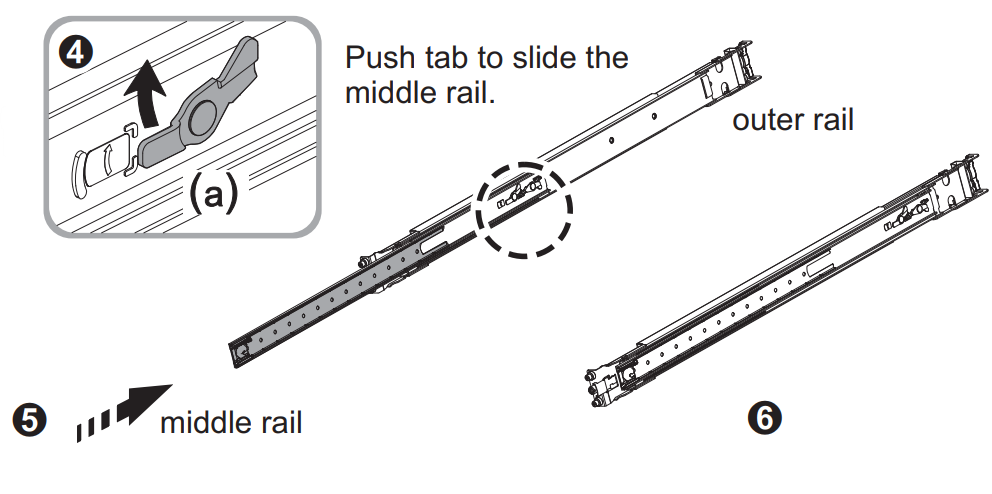
Installare la guida interna nello chassis. Assicurati di fissare la vite interna della guida.

Correggere la guida esterna e l'assemblaggio tra parentesi quadre al telaio. Assicurarsi che il latch sia completamente occupato con il post rack.
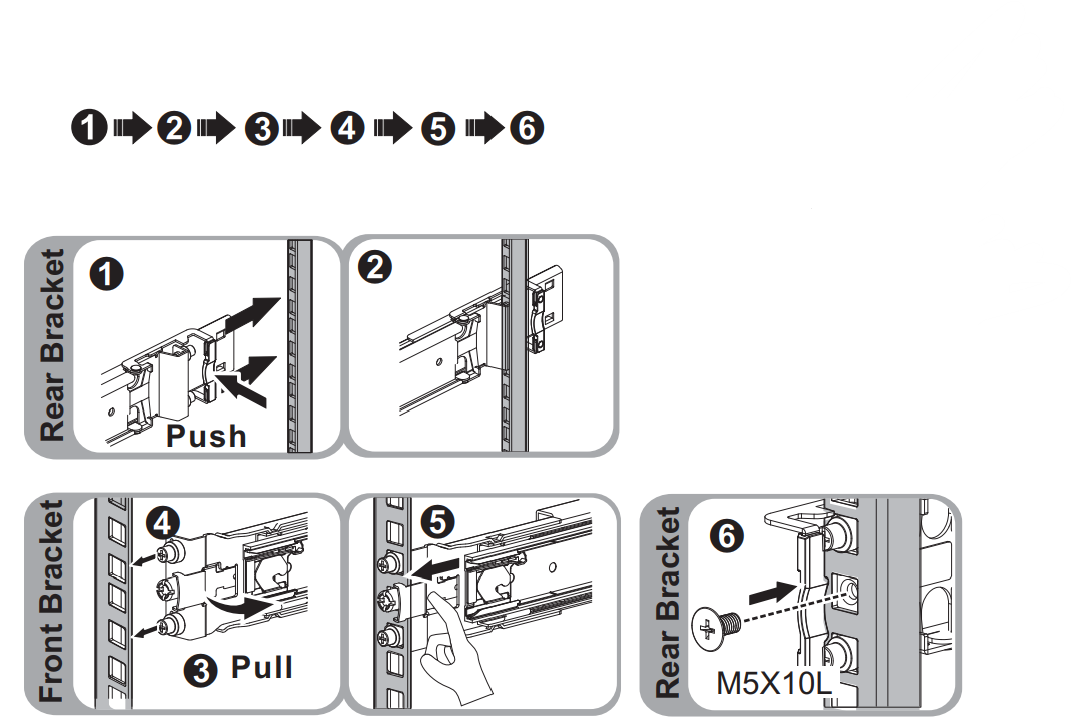
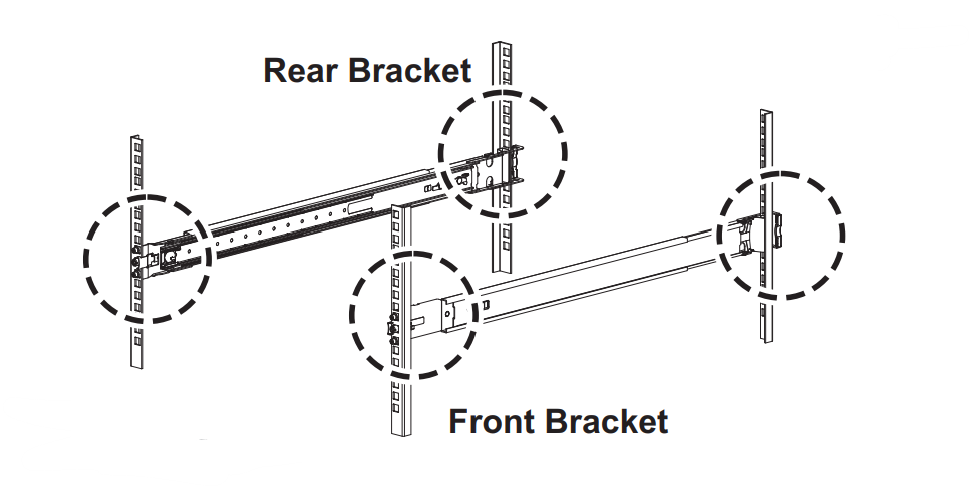
Inserire lo chassis per completare l'installazione.
- Tirare il binario centrale in modo che sia completamente esteso in posizione di blocco. Verificare che il mantenimento del cuscinetto a sfera si trovi sulla parte anteriore della guida centrale (diagrammi di riferimento 1 e 2).
- Inserire lo chassis nel binario centrale (diagramma di riferimento 3).
- Dopo aver raggiunto una fermata, tirare e premere la scheda di rilascio blu sulle guide interne (diagramma di riferimento 4).
- Serrare le viti M5 dello chassis alla guida una volta che il server è seduto (diagramma di riferimento 5).
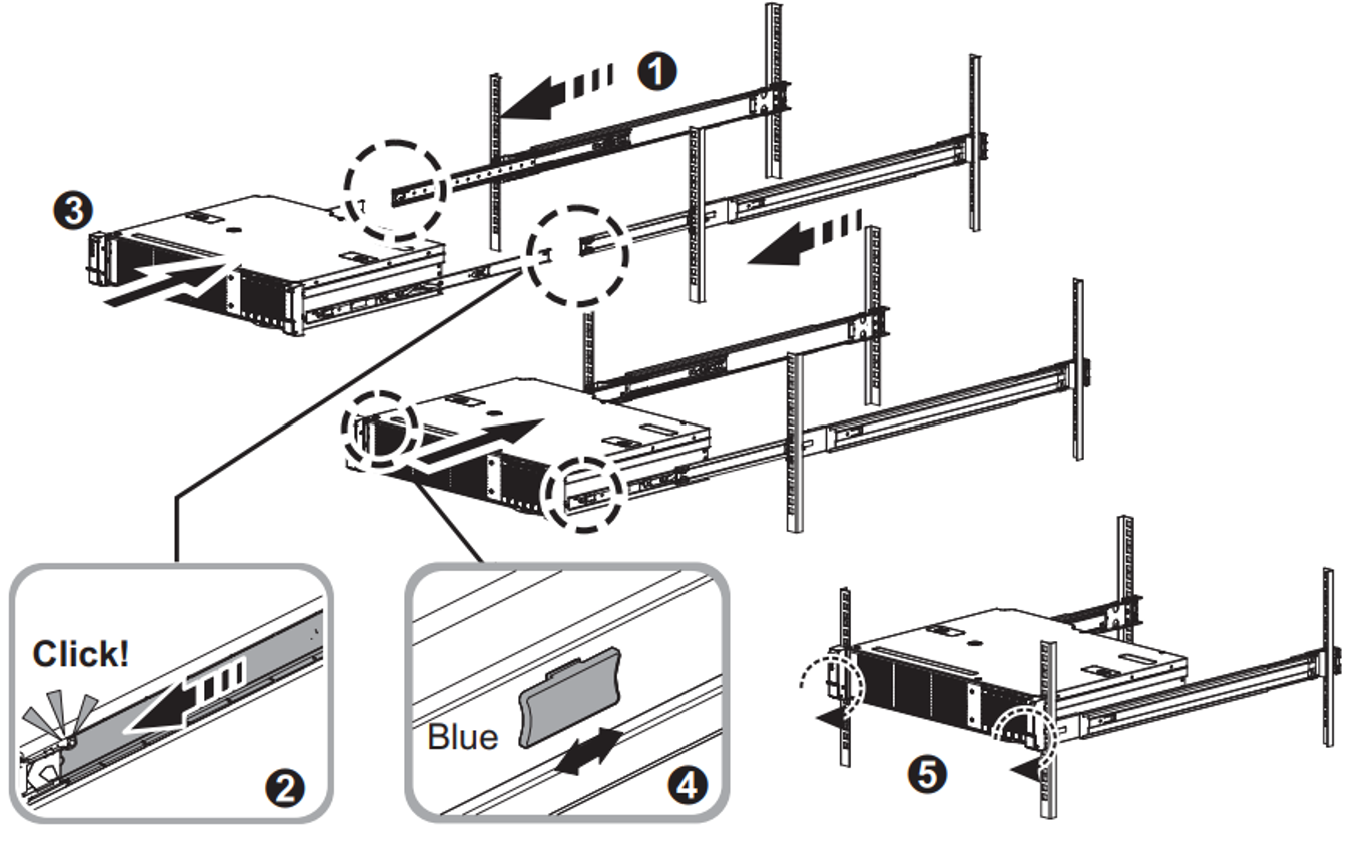
Se si distribuisce un cluster di dispositivi a due nodi, assicurarsi di montare entrambi i dispositivi nel rack o nella parete.
Installare la cornice
Dopo aver montato il dispositivo in un rack, installare la cornice nel dispositivo. La cornice funge da piastra protettiva per il dispositivo.
Individuare due pin fissi sul lato destro della cornice e due pin caricati a molla sul lato sinistro della cornice.
Inserire la cornice in un angolo con pin fissi che entrano in fori nell'orecchio del rack destro.
Spingere
[>il latch a forma a destra, spostare il lato sinistro della lunetta in posizione, quindi rilasciare il latch fino a quando i pin di molla interagiscono con fori nell'orecchio rack sinistro.
Bloccare la cornice sul posto usando la chiave di sicurezza fornita.

Cablare il dispositivo
Le procedure seguenti illustrano come cablare il dispositivo Azure Stack Edge Pro 2 per l'alimentazione e la rete.
Elenco di controllo per il cablaggio
Prima di iniziare a collegare il dispositivo, sono necessari gli elementi seguenti:
Dispositivo fisico Azure Stack Edge Pro 2, decompresso e montato su rack.
Un cavo di alimentazione (incluso nel pacchetto del dispositivo).
Usare cavi di rete 10G-BA edizione Standard T RJ-45 (CAT-5e o CAT-6) per connettersi a Port1 e Port2. Possono operare a 1 Gb/s o a 10 Gb/s.
Un cavo a collegamento diretto diretto passivo QSFP28 da 100 GbE (convalidato da Microsoft) per ogni interfaccia di rete dati Porta 3 e Porta 4 da configurare. Di seguito è riportato un esempio del connettore di applicazione livello dati QSFP28:

Per un elenco completo di cavi, moduli e commutatori supportati, vedere Prodotti compatibili con firmware.
Accesso a un'unità di distribuzione dell'alimentazione.
Almeno un commutatore di rete da 100 GbE per connettere 10/1 GbE o un'interfaccia di rete da 100 GbE a Internet per i dati. Almeno un'interfaccia di rete dati tra la porta 2, la porta 3 e la porta 4 devono essere connesse a Internet (con connettività ad Azure).
Coppia di antenne Wi-Fi (inclusa nella scatola accessorio).
Nota
La scatola accessoria include antenne Wi-Fi, ma la funzionalità Wi-Fi non è supportata per il dispositivo Azure Stack Edge. Le antenne non devono essere utilizzate.
Prima di iniziare a collegare il dispositivo, sono necessari gli elementi seguenti:
I due dispositivi fisici Azure Stack Edge Pro 2, decompressi e rack montati.
Un cavo di alimentazione per ogni nodo del dispositivo (incluso nel pacchetto del dispositivo).
Accesso a un'unità di distribuzione alimentazione per ogni nodo del dispositivo.
Almeno due cavi di rete RJ-45 da 1 GbE per dispositivo per connettersi alla porta 1 e alla porta2. Queste sono le due interfacce di rete 10/1 GbE nel dispositivo.
Un cavo a collegamento diretto diretto passivo QSFP28 da 100 GbE (convalidato da Microsoft) per ogni interfaccia di rete dati Porta 3 e Porta 4 da configurare in ogni dispositivo. Il numero totale necessario dipende dalla topologia di rete che verrà distribuita. Di seguito è riportato un esempio di connettore di applicazione livello dati QSFP28:

Per un elenco completo di cavi, moduli e commutatori supportati, vedere Prodotti compatibili con firmware.
Almeno un commutatore di rete da 100 GbE per connettere un'interfaccia di rete da 1 GbE o 100 GbE a Internet per i dati per ogni dispositivo.
Coppia di antenne Wi-Fi (inclusa nella scatola accessorio).
Nota
La scatola accessoria include antenne Wi-Fi, ma la funzionalità Wi-Fi non è supportata per il dispositivo Azure Stack Edge. Le antenne non devono essere utilizzate.
Nota
Il dispositivo Azure Stack Edge Pro 2 deve essere connesso alla rete del data center in modo che possa inserire dati dai server di origine dati.
Pannello anteriore del dispositivo
Nel dispositivo:
Il pannello anteriore include unità disco e un pulsante di alimentazione. Il pannello anteriore ha:
- Ha sei slot su disco nella parte anteriore del dispositivo.
- Dispone di 2, 4 o 6 dischi dati nei 6 slot disponibili a seconda della configurazione hardware specifica.
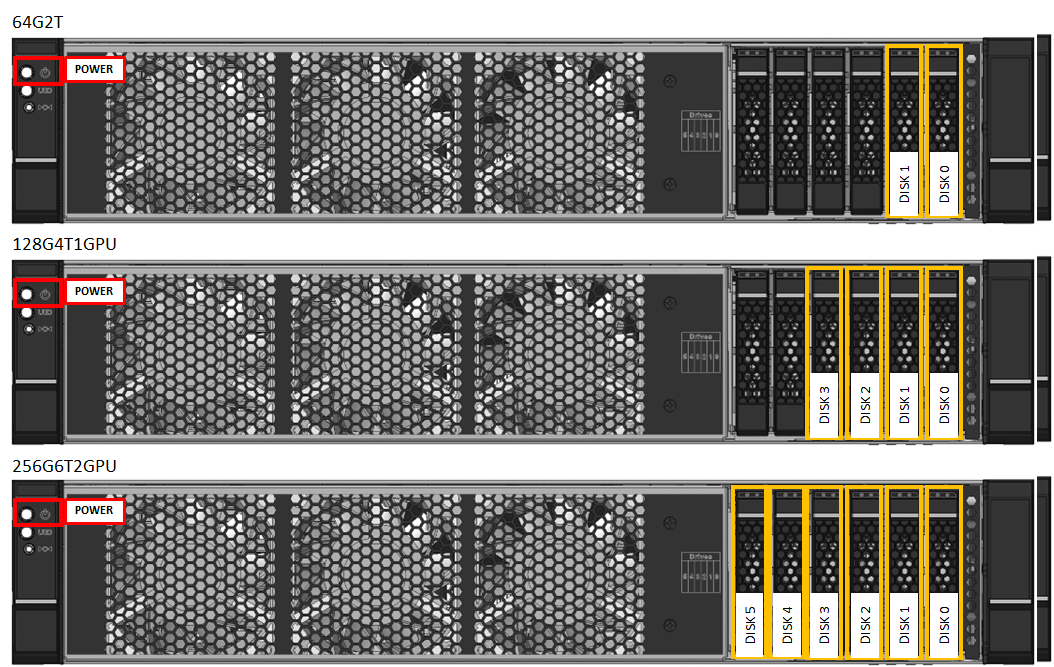
Piano posteriore del dispositivo
Nel dispositivo:
Il piano posteriore ha:
Quattro interfacce di rete:
- Due interfacce da 10/1 Gbps, porta 1 e porta 2.
- Due interfacce da 100 Gbps, porta 3 e porta 4.
Un controller BMC (Baseboard Management Controller).
Una scheda di rete corrispondente a due porte ad alta velocità e due porte predefinite da 10/1 GbE:
- Scheda di rete Intel Ethernet X722 - Porta 1, Porta 2.
- Scheda di rete Mellanox dual port 100 GbE Connessione X-6 Dx - Porta 3, Porta 4.
Due connettori Wi-Fi Sub miniature versione A (SMA) posizionati sul faceplate dello slot della scheda PCIe che si trova sotto la porta 3 e la porta 4. Le antenne Wi-Fi sono installate in questi connettori.
Due, uno o nessuna unità di elaborazione grafica (GPU).
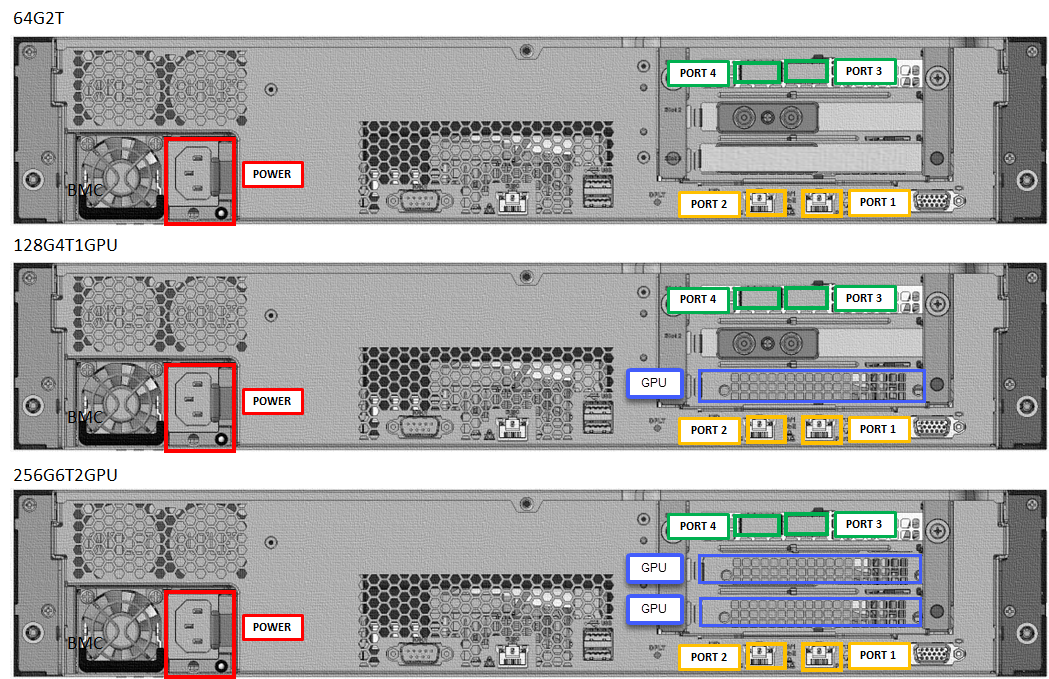
Cablaggio di alimentazione
Seguire questa procedura per cablare il dispositivo per l'alimentazione:
- Identificare le varie porte sul backplane del dispositivo.
- Individuare gli slot disco e il pulsante di accensione sul pannello anteriore del dispositivo.
- Connessione il cavo di alimentazione al PSU nell'enclosure.
- Collegare il cavo di alimentazione all'unità di distribuzione dell'alimentazione (PDU).
- Premere il pulsante di alimentazione per accendere il dispositivo.
Seguire questa procedura per cablare il dispositivo per l'alimentazione:
- Identificare le varie porte sul piano posteriore di ogni dispositivo.
- Individuare gli slot del disco e il pulsante di alimentazione sulla parte anteriore di ogni dispositivo.
- Connessione il cavo di alimentazione alla PSU in ogni enclosure del dispositivo.
- Collegare i cavi di alimentazione dai due dispositivi a due diverse unità di distribuzione dell'alimentazione (PDU).
- Premere i pulsanti di alimentazione sui pannelli anteriori per attivare entrambi i dispositivi.
Cablaggio di rete
Seguire questa procedura per cablare il dispositivo per la rete:
Connessione la porta di rete 10/1 GbE al computer usato per configurare il dispositivo fisico. La porta 1 viene usata per la configurazione iniziale del dispositivo.
Nota
Se si connette direttamente il computer al dispositivo (senza passare per uno switch), usare un cavo crossover o una scheda Ethernet USB.
Connessione una o più porte 2, porta 3, porta 4 alla rete/Internet del data center.
- Se si connette la porta 2, usare il cavo di rete RJ-45 da 1 GbE.
- Per le interfacce di rete da 100 GbE, usare il cavo diretto diretto passivo QSFP28 (testato internamente).
Il piano posteriore di un dispositivo cablato sarà il seguente:
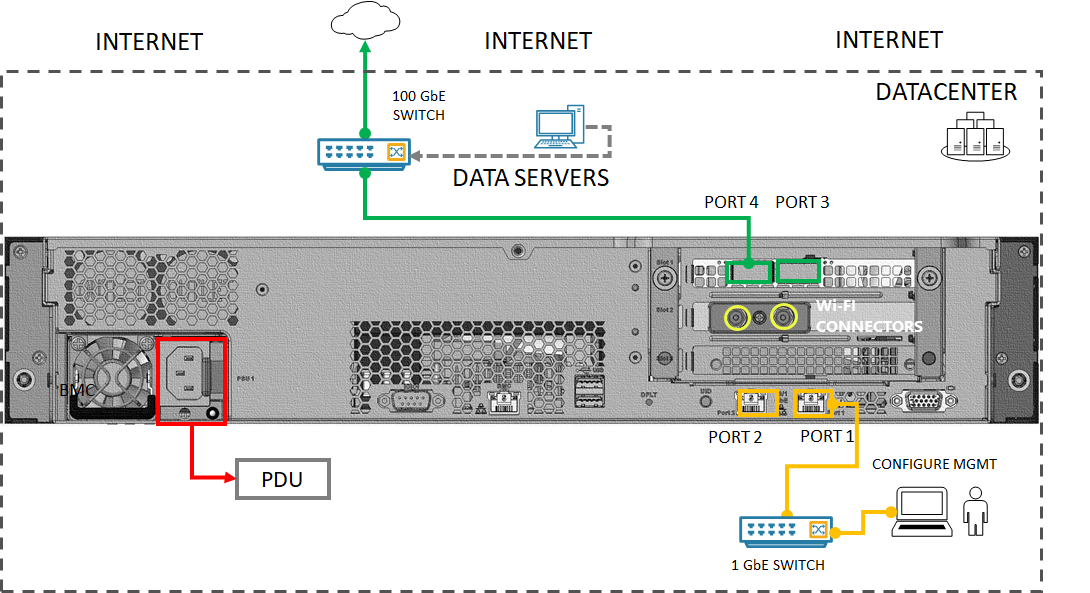
Nota
L'uso delle porte USB per connettere qualsiasi dispositivo esterno, incluse tastiere e monitor, non è supportato per i dispositivi Azure Stack Edge.
Il dispositivo a due nodi può essere configurato nei modi seguenti:
- Senza commutatori
- Uso di commutatori esterni
Ognuna di queste configurazioni è descritta nelle sezioni seguenti. Per altre informazioni su quando usare queste configurazioni, vedere Topologie di rete supportate.
Senza cambio
Questa configurazione viene usata quando i commutatori ad alta velocità non sono disponibili.
Cablare il dispositivo come illustrato nel diagramma seguente:
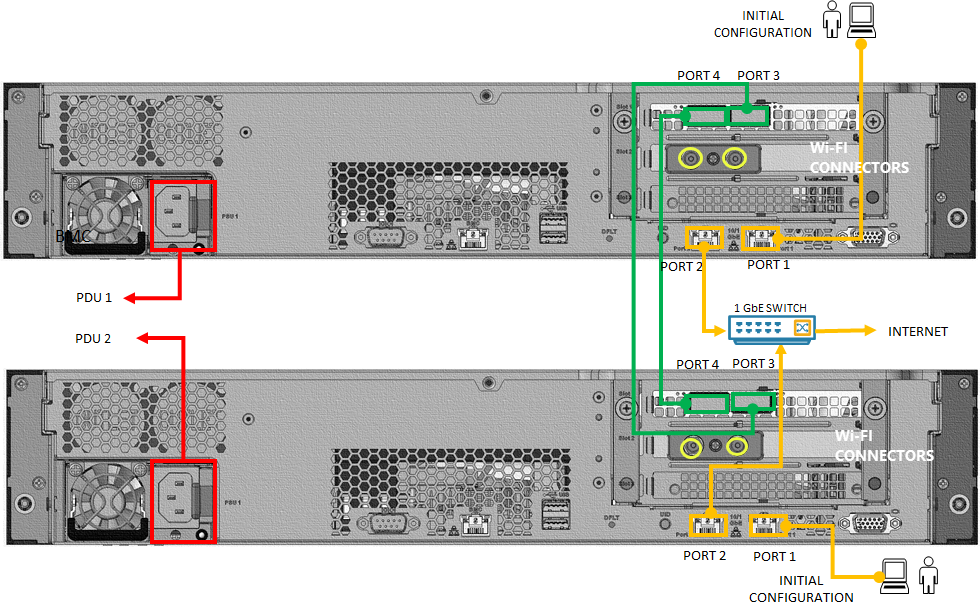
Connessione porta 1 su ogni nodo a un computer utilizzando un cavo crossover Ethernet o una scheda Ethernet USB per la configurazione iniziale del dispositivo.
Connessione Porta 2 su ogni nodo a un commutatore da 1 GbE tramite un cavo di rete RJ-45 da 1 GbE. Se disponibile, è anche possibile usare un commutatore da 10 GbE.
Connessione porta 3 in un dispositivo direttamente (senza un commutatore) alla porta 3 nell'altro nodo del dispositivo. Usare un cavo diretto diretto QSFP28 passivo (testato internamente) per la connessione.
Connessione porta 4 in un dispositivo direttamente (senza un commutatore) alla porta 4 nell'altro nodo del dispositivo. Usare un cavo diretto diretto QSFP28 passivo (testato internamente) per la connessione.
Nota
L'uso delle porte USB per connettere qualsiasi dispositivo esterno, incluse tastiere e monitor, non è supportato per i dispositivi Azure Stack Edge.
Uso di commutatori esterni
Questa configurazione viene usata per le distribuzioni del carico di lavoro NFM (Network Function Manager) e richiede commutatori ad alta velocità di 10 GbE.
Cablare il dispositivo come illustrato nel diagramma seguente:
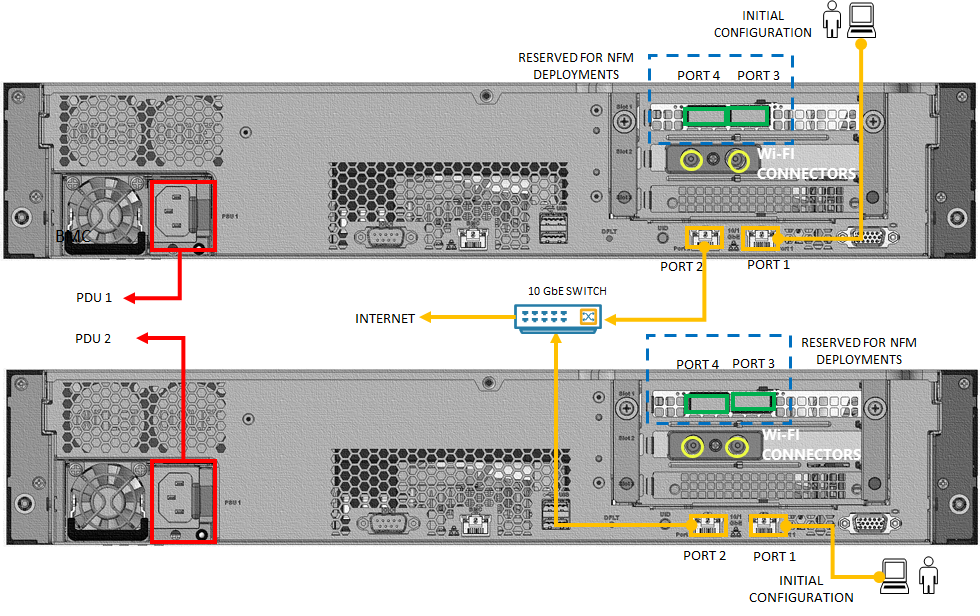
- Connessione porta 1 su ogni nodo a un computer utilizzando un cavo crossover o una scheda Ethernet USB per la configurazione iniziale del dispositivo.
- Connessione porta 2 su ogni nodo a un commutatore ad alta velocità da 10 GbE tramite un cavo di rete RJ-45 da 10 GbE. È necessario utilizzare un commutatore ad alta velocità.
- La porta 3 e la porta 4 sono riservate per le distribuzioni dei carichi di lavoro NFM e devono essere connesse di conseguenza.
Passaggi successivi
Questa esercitazione ha descritto come:
- Disimballare il dispositivo
- Montare su rack il dispositivo
- Cablare il dispositivo
Per informazioni su come connettersi al dispositivo, procedere con l'esercitazione successiva.
Commenti e suggerimenti
Presto disponibile: Nel corso del 2024 verranno gradualmente disattivati i problemi di GitHub come meccanismo di feedback per il contenuto e ciò verrà sostituito con un nuovo sistema di feedback. Per altre informazioni, vedere https://aka.ms/ContentUserFeedback.
Invia e visualizza il feedback per